| Cursus Windows 10 | go to : Index - Vorige - Volgende | ||
| Les 14 | Windows Verkenner (4) | ||
| Filteren | |||
| Afhankelijk van de gekozen weergave kun je de bestanden filteren. Bijvoorbeeld in de kolom "Titel" kun je aanvinken welk type bestand je wenst te zien, en welke niet. |
|||
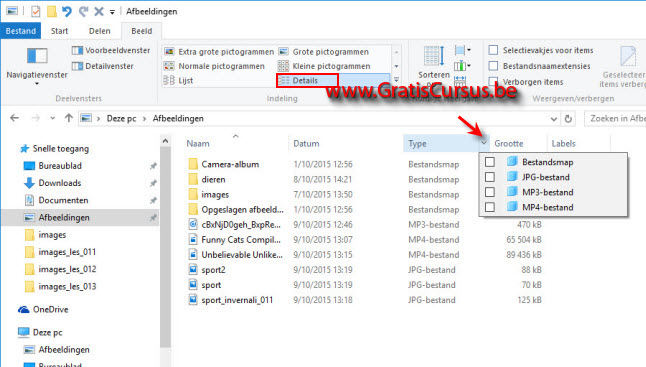 |
|||
| Sorteren | |||
| En kun je deze sorteren op "Naam", "Datum", "Type", en meer van deze. | |||
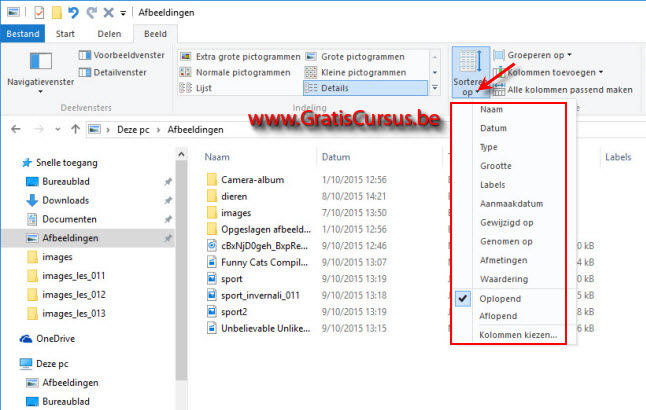 |
|||
| Kolommen toevoegen | |||
| Je hebt de mogelijkheid kolommen toe te voegen. Eénmaal een kolom toegevoegd, kun je ook op deze sorteren. |
|||
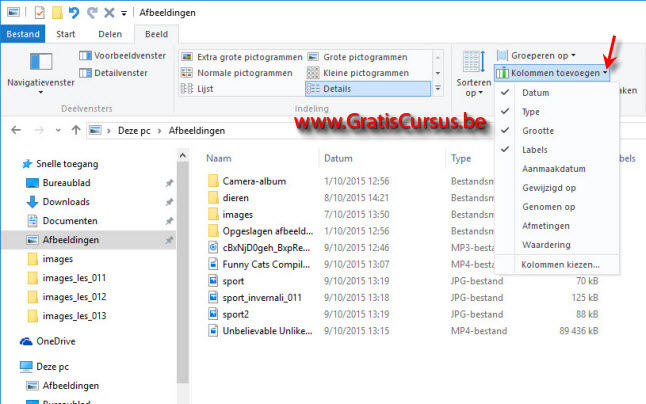 |
|||
| Selectievakjes | |||
| Je kunt selectievakjes toevoegen aan de bestanden, waarmee je deze kunt selecteren. Waar je vroeger de bestanden één voor één moest klikken om deze te selecteren, kan dit nu veel makkelijker met de selectievakjes. |
|||
 |
|||
| Groeperen | |||
| Je kunt de bestanden groeperen. Klik de knop "Groeperen op", en kies een titel waarop je wenst te groeperen. |
|||
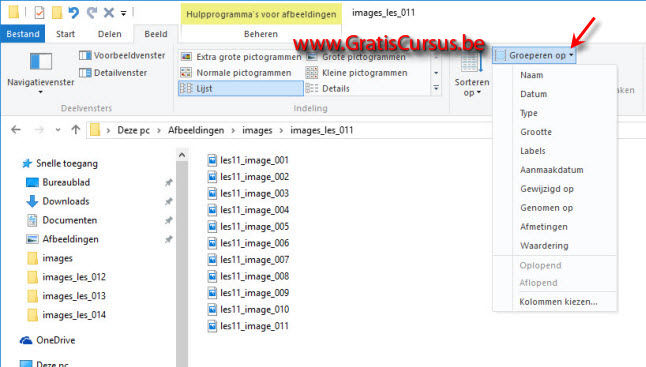 |
|||
| Navigatievenster uitvouwen of verbergen | |||
| Onder het "Navigatievenster" heb je dan weer de mogelijkheid het navigatievenster te verbergen, uit te vouwen en nog een aantal andere opties. | |||
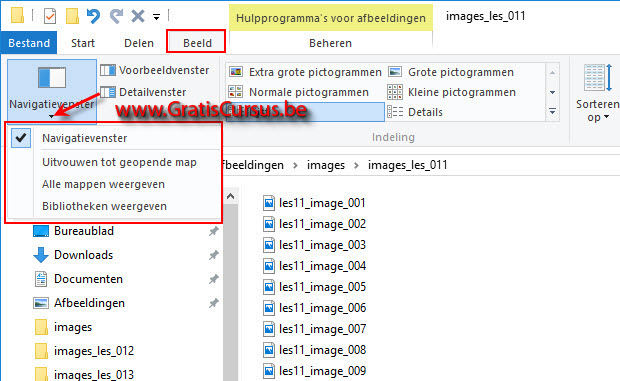 |
|||
| Voorbeeldvenster | |||
| En we hebben het voorbeeldvenster. Wanneer deze optie is geselecteerd, krijg je een voorbeeld te zien van het bestand. |
|||
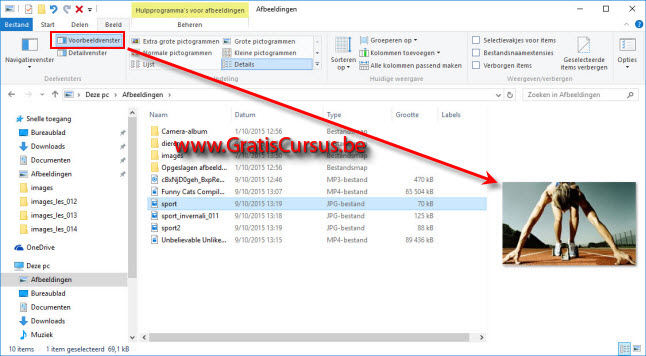 |
|||
| > | |||
| Ook hier zal het type voorbeeldvenster, afhankelijk zijn van het geselecteerde type bestand. | |||
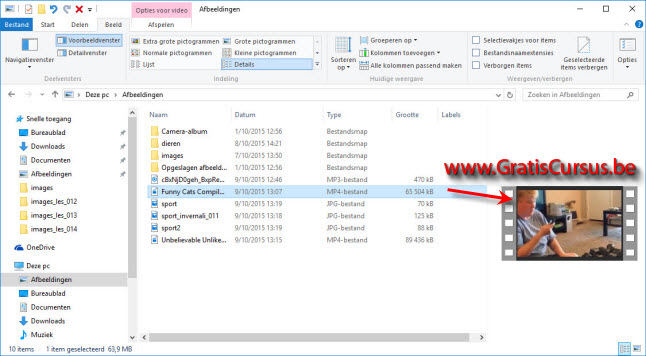 |
|||
| Index - Vorige - Volgende | |||
copyright © 2012 - gratiscursus.be
![]()
>

